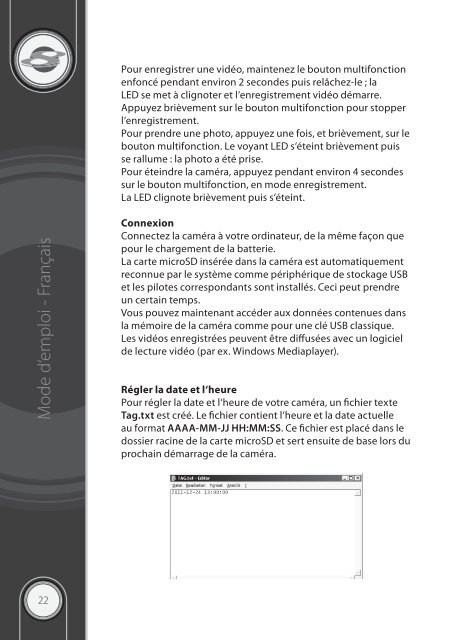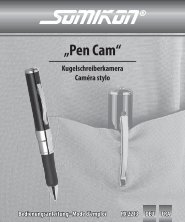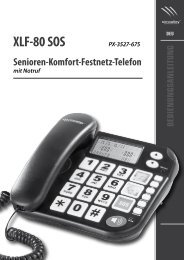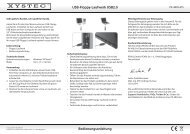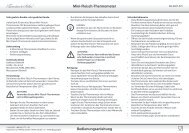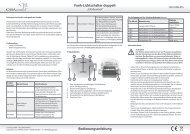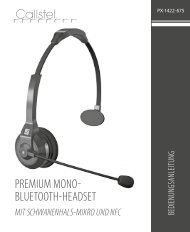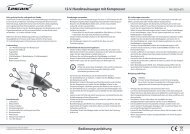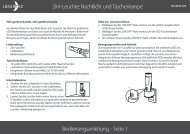Anzeige/Download - Pearl
Anzeige/Download - Pearl
Anzeige/Download - Pearl
You also want an ePaper? Increase the reach of your titles
YUMPU automatically turns print PDFs into web optimized ePapers that Google loves.
Pour enregistrer une vidéo, maintenez le bouton multifonction<br />
enfoncé pendant environ 2 secondes puis relâchez-le ; la<br />
LED se met à clignoter et l‘enregistrement vidéo démarre.<br />
Appuyez brièvement sur le bouton multifonction pour stopper<br />
l‘enregistrement.<br />
Pour prendre une photo, appuyez une fois, et brièvement, sur le<br />
bouton multifonction. Le voyant LED s‘éteint brièvement puis<br />
se rallume : la photo a été prise.<br />
Pour éteindre la caméra, appuyez pendant environ 4 secondes<br />
sur le bouton multifonction, en mode enregistrement.<br />
La LED clignote brièvement puis s‘éteint.<br />
Mode d‘emploi - Français<br />
Connexion<br />
Connectez la caméra à votre ordinateur, de la même façon que<br />
pour le chargement de la batterie.<br />
La carte microSD insérée dans la caméra est automatiquement<br />
reconnue par le système comme périphérique de stockage USB<br />
et les pilotes correspondants sont installés. Ceci peut prendre<br />
un certain temps.<br />
Vous pouvez maintenant accéder aux données contenues dans<br />
la mémoire de la caméra comme pour une clé USB classique.<br />
Les vidéos enregistrées peuvent être diffusées avec un logiciel<br />
de lecture vidéo (par ex. Windows Mediaplayer).<br />
Régler la date et l‘heure<br />
Pour régler la date et l‘heure de votre caméra, un fichier texte<br />
Tag.txt est créé. Le fichier contient l‘heure et la date actuelle<br />
au format AAAA-MM-JJ HH:MM:SS. Ce fichier est placé dans le<br />
dossier racine de la carte microSD et sert ensuite de base lors du<br />
prochain démarrage de la caméra.<br />
22